Contact Form 7で自動返信メールを使う方法は、以前の WordPressの「Contact form 7」で自動返信メールを設定する方法の記事でも紹介させていただきましたが、
最近、企業様向けにWordPress でサイトを構築してContact Form 7のメールフォームを導入した際に、返信メールの差出人が「WordPress」になってしまう事態が発生したので、
今回はその問題の対処法をまとめました。
返信メールの差出人が「WordPress」になる場合
この問題は、Contact Form 7 のサイトにも掲載されていました。送信者アドレスは送信者のメールアドレスと任意でつけられる送信者名で構成されます。送信者名が指定されなかった場合、WordPress は送信者名として「WordPress」を設定します。
「WordPress」を送信者名に表示させたくない場合は、メール欄の差出人項目に、次の例のように送信者名を明示的に指定する必要があります:
Sender Name <sender@example.com>
メール(2)の差出人欄に、Sender Name(差出人名)とメールアドレスを指定すると解決できるようです。
メール(2)の差出人の表記を変更
管理画面左メニューからコンタクトフォーム編集ページへ進み、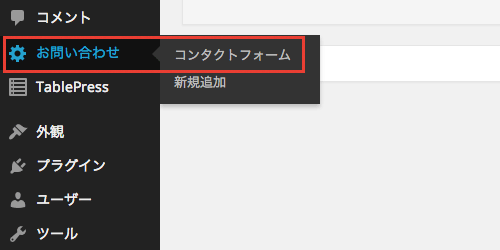
メール(2)の「差出人」欄で、初期値の
[your-name] <[your-email]>
ではなく、
株式会社サンプル <sample@sample.jp>
のようにするといけます。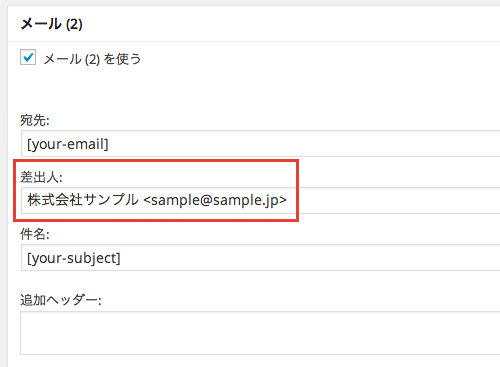
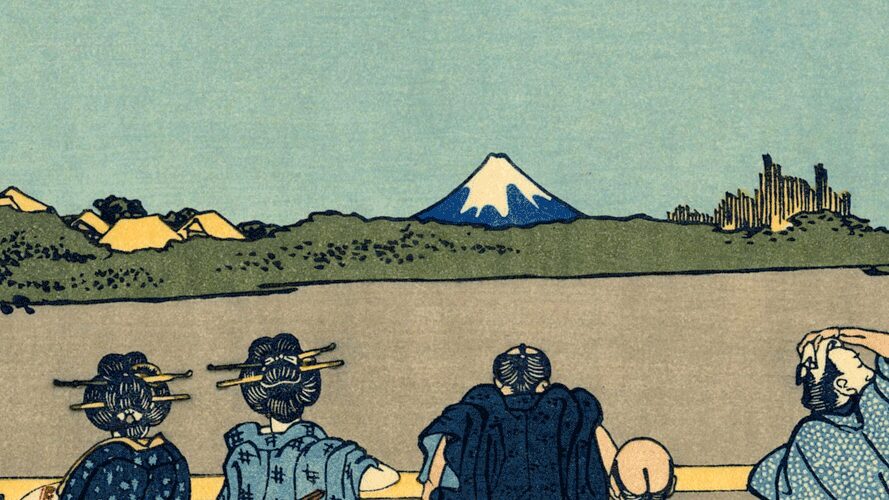


コメント